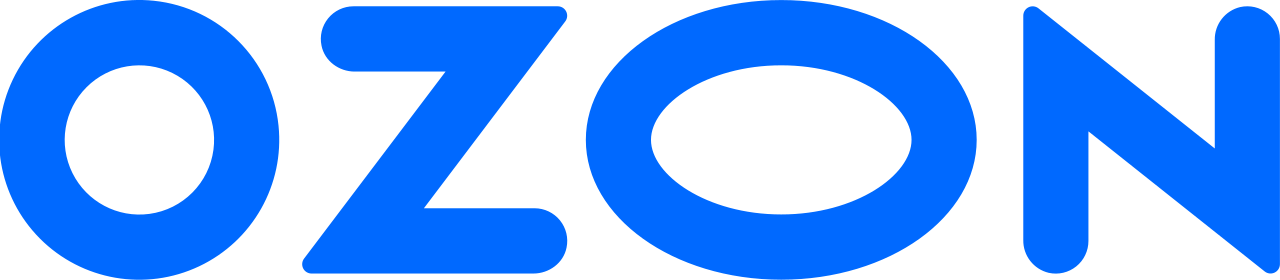Что такое Ozon ID #
Ozon ID — сервис для авторизации на Ozon и в Ozon Банке, а также для редактирования:
- учётных данных: номера телефона и адреса электронной почты;
- личных данных: имени, фамилии, пола и даты рождения;
- списка устройств, с которых входили в аккаунт.
Ozon ID — сервис для авторизации на Ozon, а также для редактирования:
- учётных данных: номера телефона и адреса электронной почты;
- личных данных: имени, фамилии, пола и даты рождения;
- списка устройств, с которых входили в аккаунт.
Авторизация с помощью Ozon ID #
-
Введите номер телефона и нажмите Войти. На ваш телефон поступит звонок или СМС с кодом.
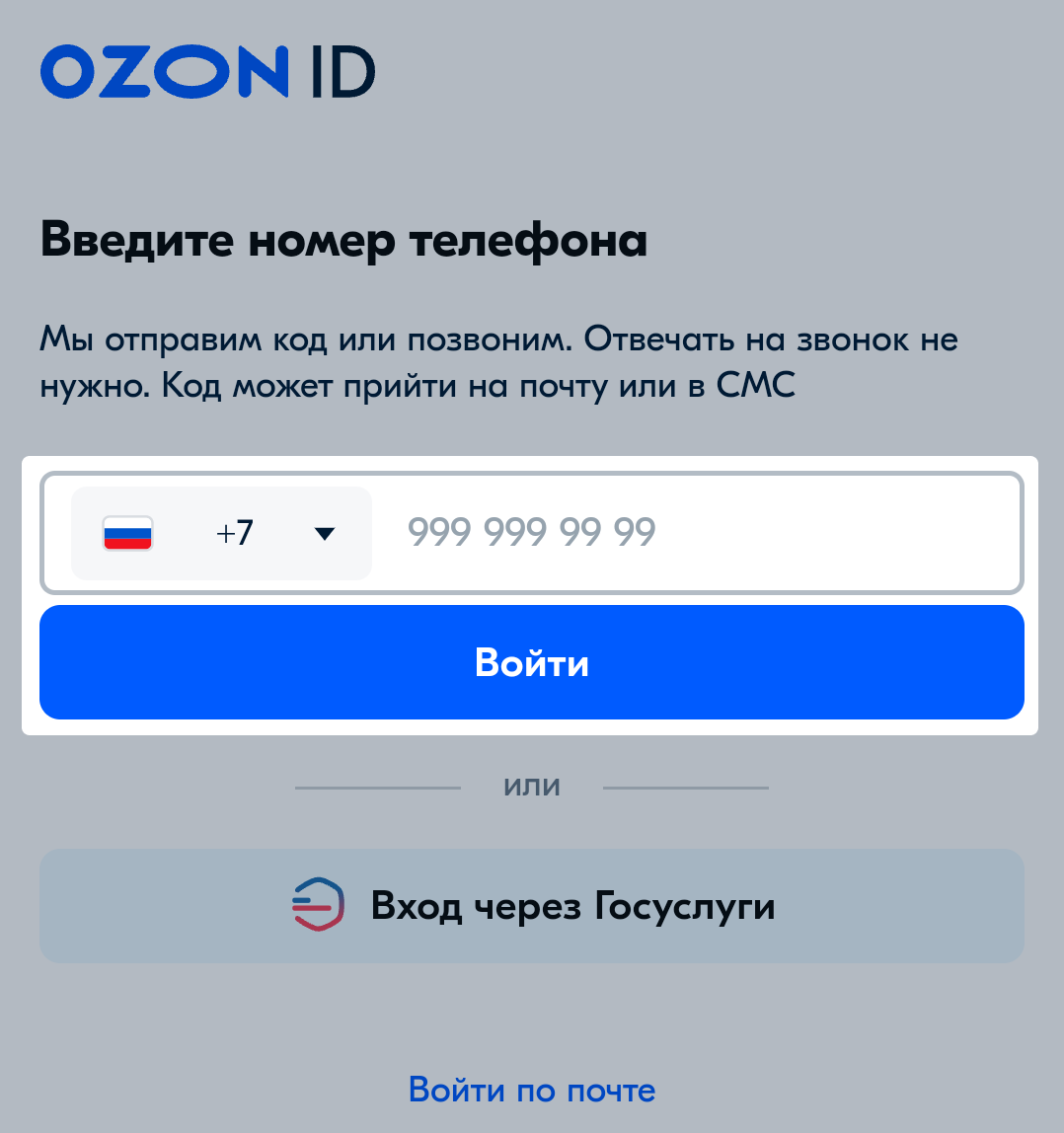
-
Введите последние 6 цифр номера телефона, который звонил, или код из СМС.
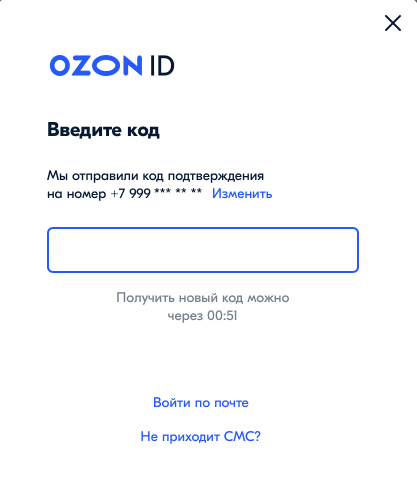
Возможные ошибки и способы их решения #
| Ошибка | Решение |
|---|---|
| В настоящий момент этот телефон нельзя использовать для создания/входа в аккаунт | • Вы указали номер телефона, который часто пытались заново привязать к Ozon ID. Вы сможете снова использовать его для регистрации и входа в аккаунт через 30 дней после последней попытки. Или укажите номер телефона, который ранее не использовали на сайте. • Если вы видите окно «Кажется, мы вас узнали», в вашем аккаунте указан другой номер телефона. Используйте его для входа. • Вы указали телефон, который находится в процессе смены. Вы сможете использовать его для входа в аккаунт через 14 дней. |
| Телефон не является мобильным | Проверьте, что правильно указали номер мобильного телефона. |
| Ваш аккаунт деактивирован | Если в окне ошибки вы видите кнопку для восстановления аккаунта, нажмите её. Если кнопки нет, создайте новый аккаунт. |
| Нет доступа к почте, если код отправлен на неё | Попробуйте восстановить доступ к почте через службу поддержки вашего почтового сервиса. |
| Некорректный формат почты | Проверьте, что вы правильно указали почту, или введите адрес повторно. Возможные проблемы: • опечатка; • пробел между символами; • нет символа @ или домена почты — .ru или .com;• неправильная раскладка клавиатуры. |
| Номер телефона изменился или отсутствует, а к старому доступа нет | Вы можете войти по почте, если у вас: • не заблокирован аккаунт, • не привязана банковская карта, • нет Ozon Рассрочки, • подтверждена почта в аккаунте. Для этого нажмите Войти по почте. Код для авторизации придёт на указанный электронный адрес. |
| Ошибка подтверждения адреса электронной почты. Вы пытаетесь подтвердить электронную почту, не связанную с вашим аккаунтом | Вы авторизовались в одном аккаунте и пытаетесь подтвердить почту для другого. Чтобы подтвердить почту, войдите в аккаунт, с которым она связана. |
| Пользователь с указанным e-mail не найден | Вы указали почту, которая не используется ни в одном аккаунте Ozon. Проверьте, что адрес электронной почты указан правильно. Если адрес электронной почты не указан в аккаунте или указан неправильно, войдите по номеру телефона. |
| Превышено количество попыток ввода или подтверждения телефона | Попробуйте войти снова через 24 часа. |
Как узнать свой Ozon ID #
Вы можете узнать Ozon ID в личном кабинете:
- в мобильном приложении нажмите
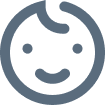 или
или  и перейдите в раздел Заказы,
и перейдите в раздел Заказы,
- на сайте Ozon в разделе Мои Заказы.
- на сайте Ozon в разделе Мои Заказы.
Цифры до дефиса в номере любого заказа — ваш Ozon ID.
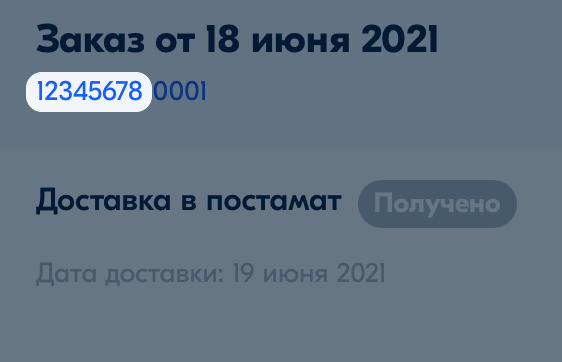
На iOS-устройствах Ozon ID указан в разделе О приложении под версией приложения.

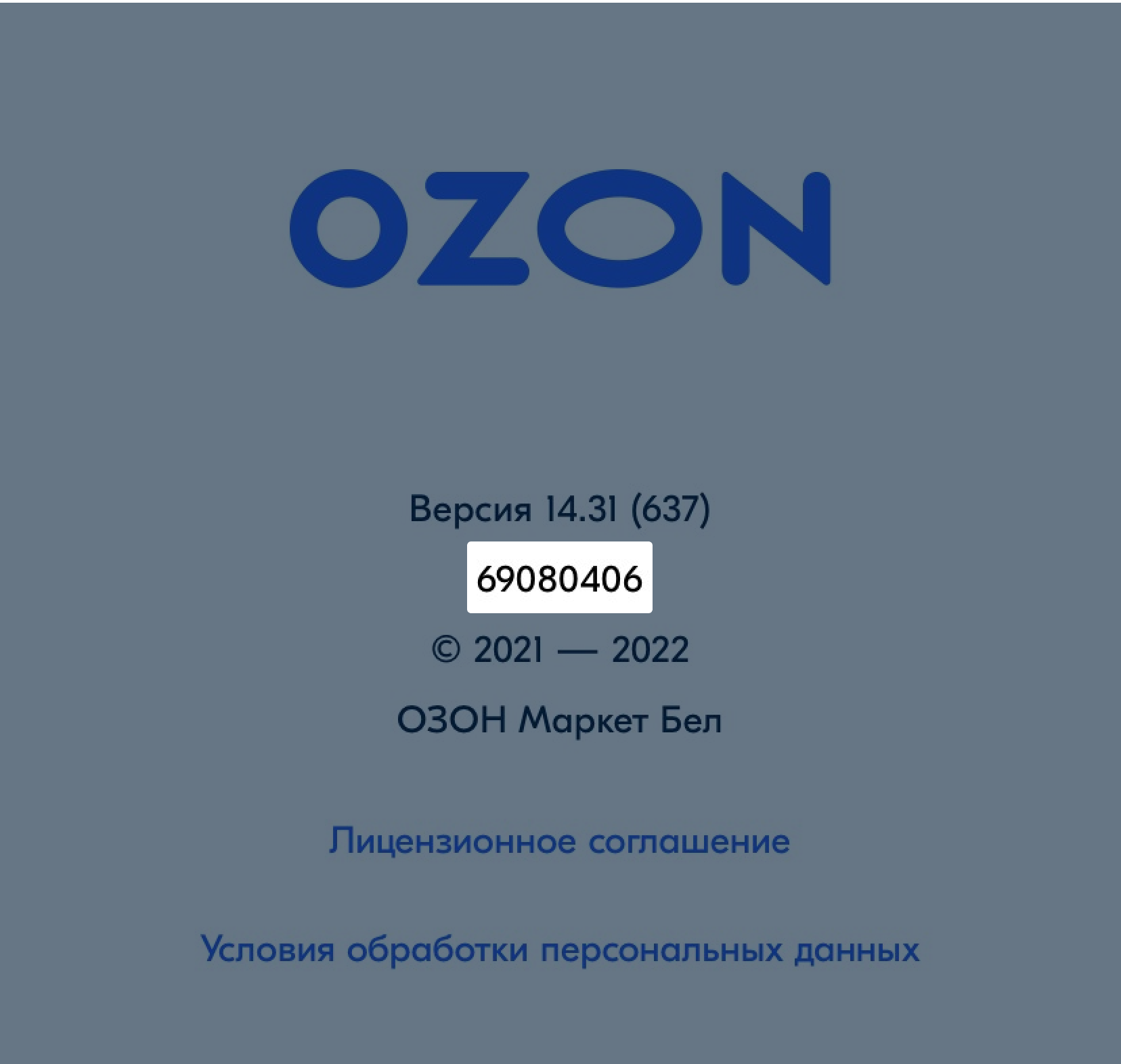
Как войти на Ozon #
Вы можете авторизоваться на Ozon с помощью:
- Ozon ID по номеру телефона и одноразовому паролю,
- отпечатка пальца или сканирования лица в мобильном приложении.
Чтобы войти на Ozon, на главной странице сайта в правом верхнем углу нажмите
Чтобы войти на Ozon, на главной странице сайта в правом верхнем углу нажмите
Регистрация и вход на Ozon через Госуслуги #
Регистрация и вход через Госуслуги доступны в тестовом режиме ограниченному количеству пользователей и только в веб-версии.
Для входа:
- Нажмите Вход через Госуслуги.
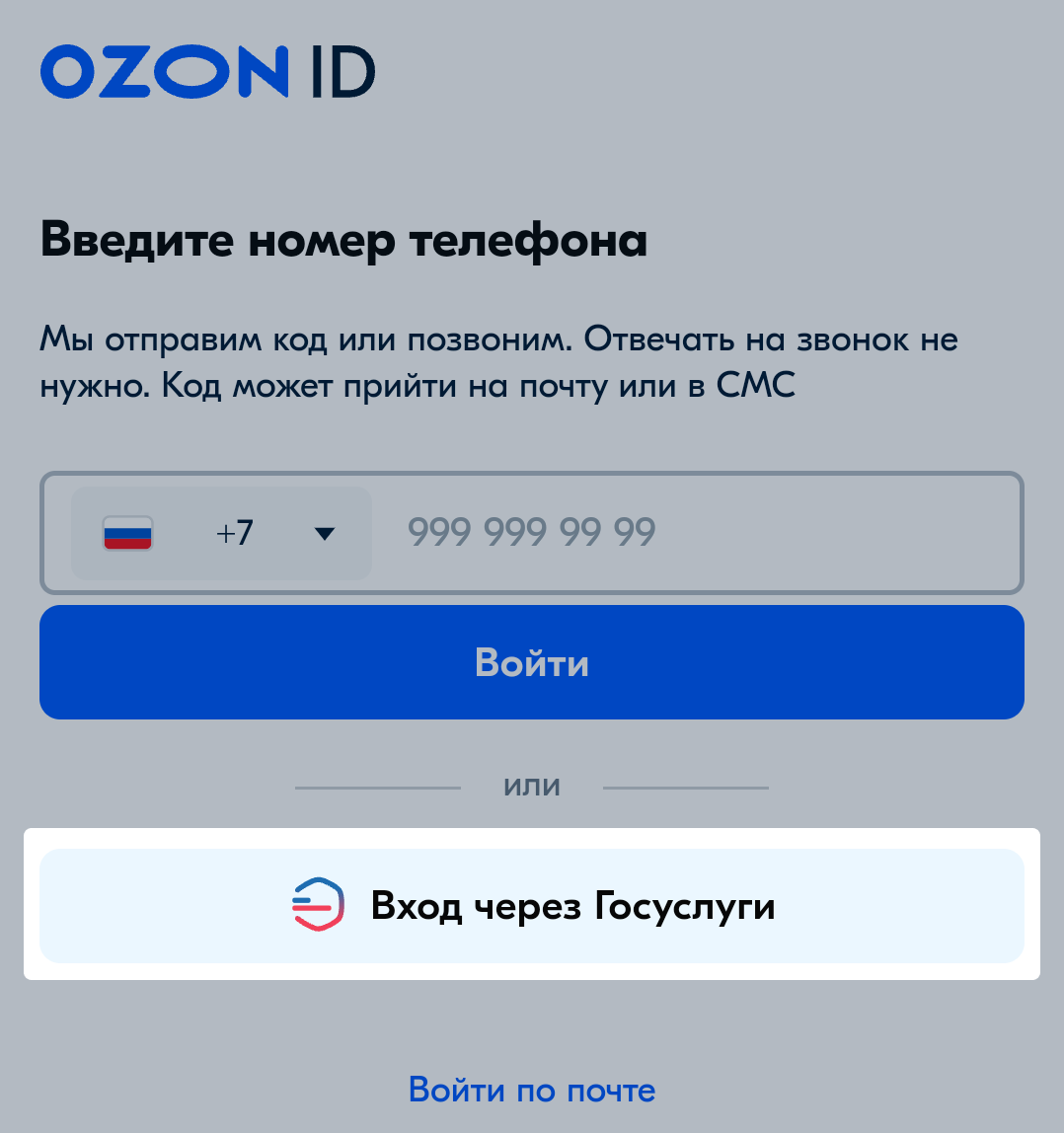
- Войдите через свою учётную запись Госуслуг.
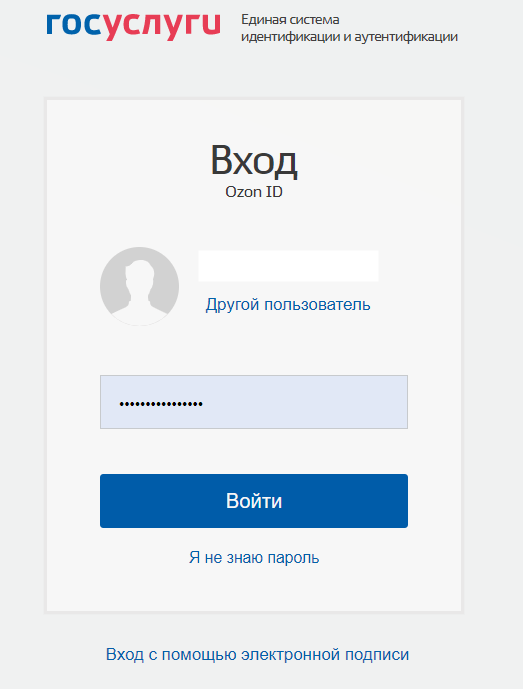
- Введите номер телефона и подтвердите его кодом из СМС или звонка и нажмите Зарегистрироваться.
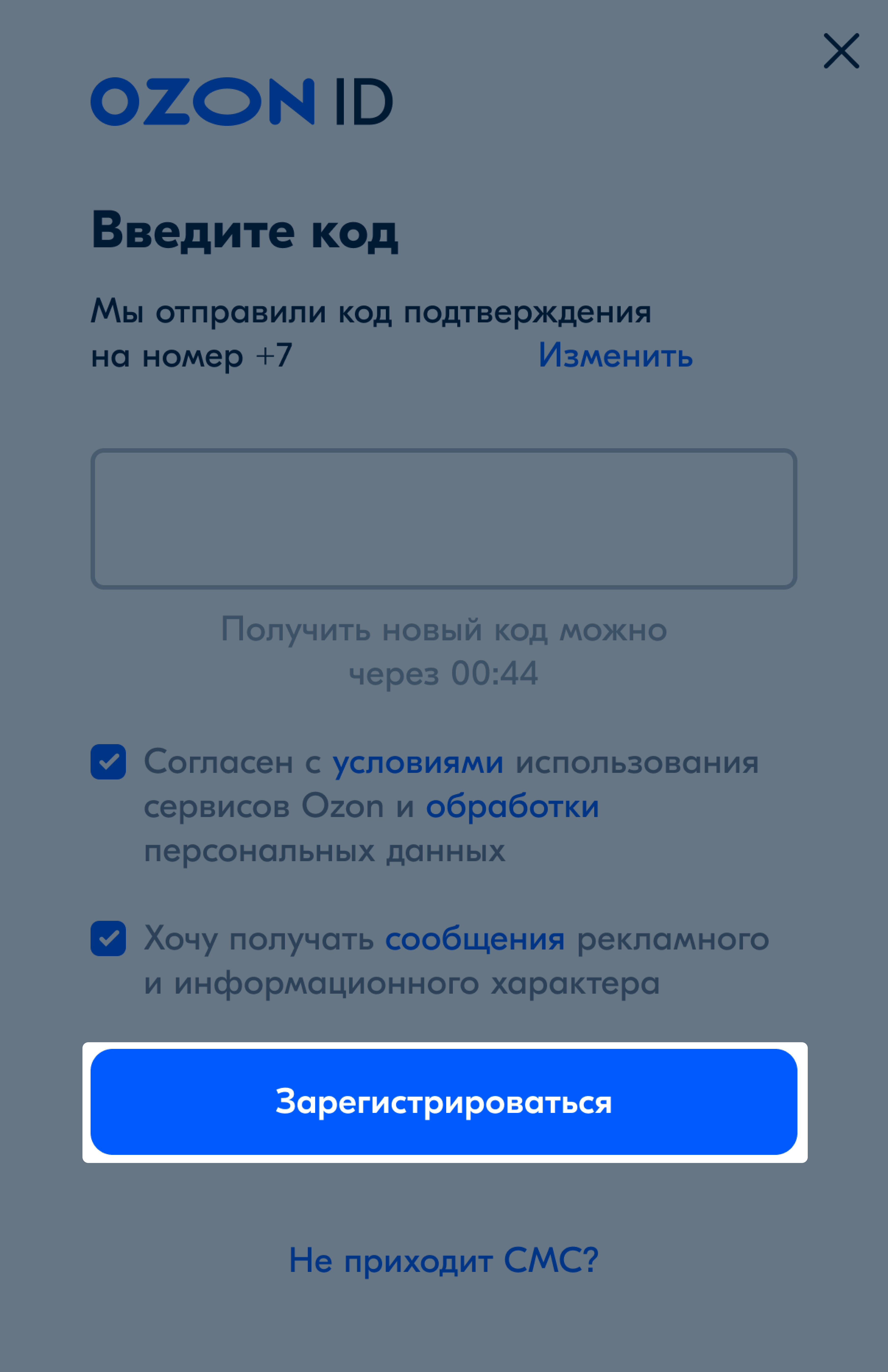
Если на Госуслугах есть аккаунт, привязанный к указанному номеру телефона и за последние 6 месяцев вы:
- входили в него — будет выполнен вход в найденный аккаунт;
- не входили в него — система попросит дополнительно подтвердить принадлежность аккаунта.
Если аккаунта Ozon на указанный номер телефона нет — будет создан новый аккаунт на Ozon, который привяжется к Госуслугам.
Найдено несколько аккаунтов Ozon #
Если телефон и почта из вашей учётной записи на Госуслугах привязаны к разным аккаунтам Ozon, войдите в один из них и привяжите его к аккаунту Госуслуг из личного кабинета.
Повторный вход через Госуслуги #
- Нажмите Вход через Госуслуги.
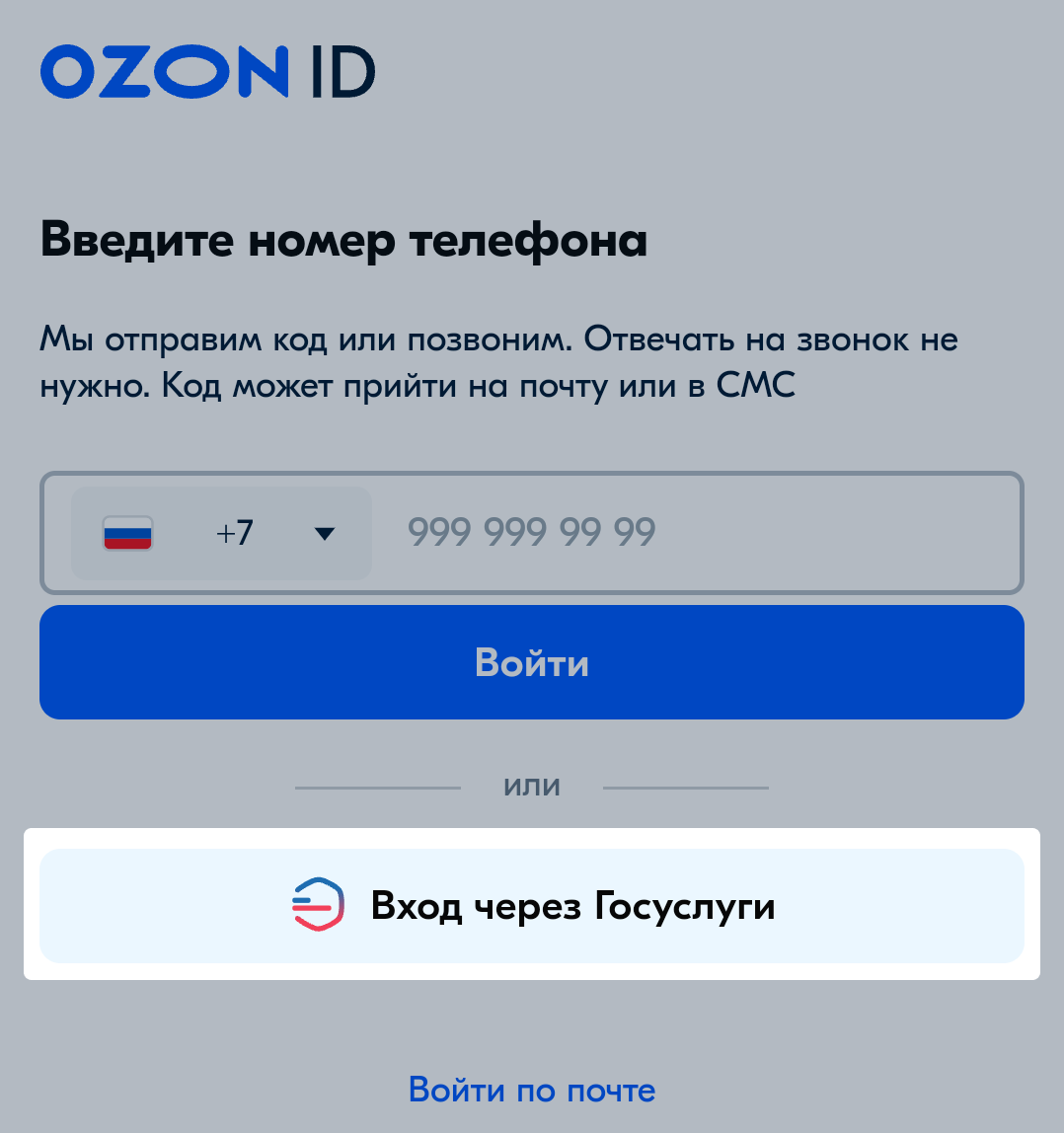
- Войдите через свою учётную запись Госуслуг.
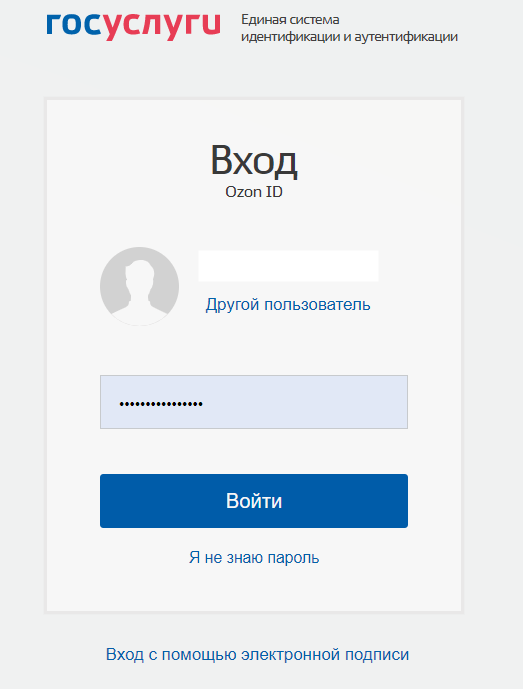
Как привязать и отвязать аккаунты Ozon и Госуслуг #
Чтобы ускорить процесс входа через Госуслуги, привяжите учётную запись Госуслуг к аккаунту Ozon.
- На странице Ozon ID в блоке Связанные аккаунты нажмите Привязать аккаунт Госуслуг.

- Войдите через свою учётную запись Госуслуг.
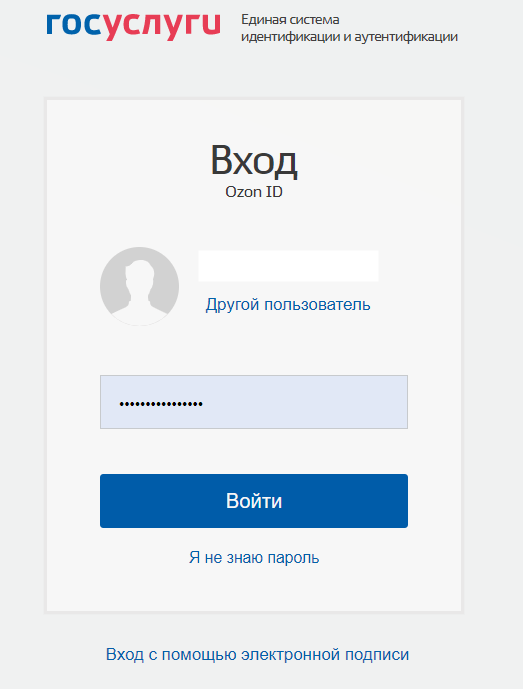
Аккаунты будут привязаны.
Чтобы отвязать аккаунт, нажмите Отвязать.
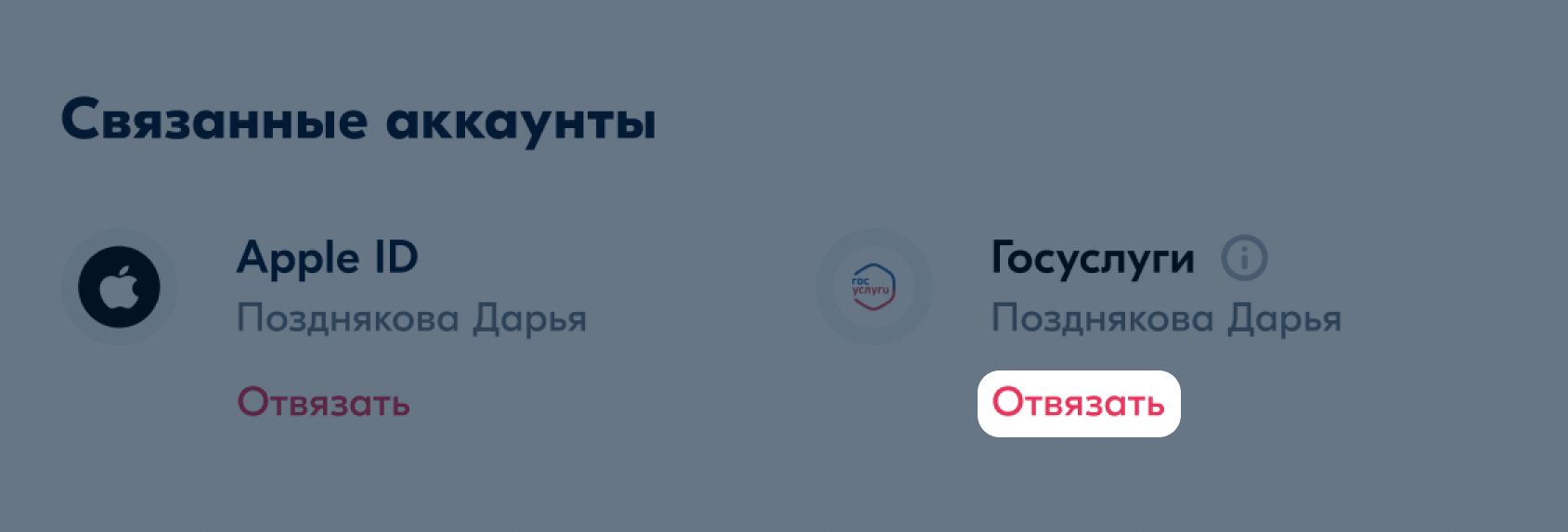
Не поступает звонок или СМС с кодом #
С 15 августа 2022 года мы начинаем переходить от СМС к звонкам. Вместо кода из СМС введите последние 6 цифр номера телефона, с которого мы позвонили.
Проверьте, что:
- ваш телефон включён и находится в зоне приёма сети,
- вы ввели правильный номер телефона или адрес электронной почты.
Если звонка нет, запросите СМС с кодом. Иногда СМС приходит не сразу. Если код не придёт в течение 20 минут, запросите его ещё раз.
Вход по номеру телефона и почте #
Если у вас в аккаунте есть подтверждённая почта, то при входе по номеру телефона или почте Ozon отправит код на неё вместо СМС на телефон.
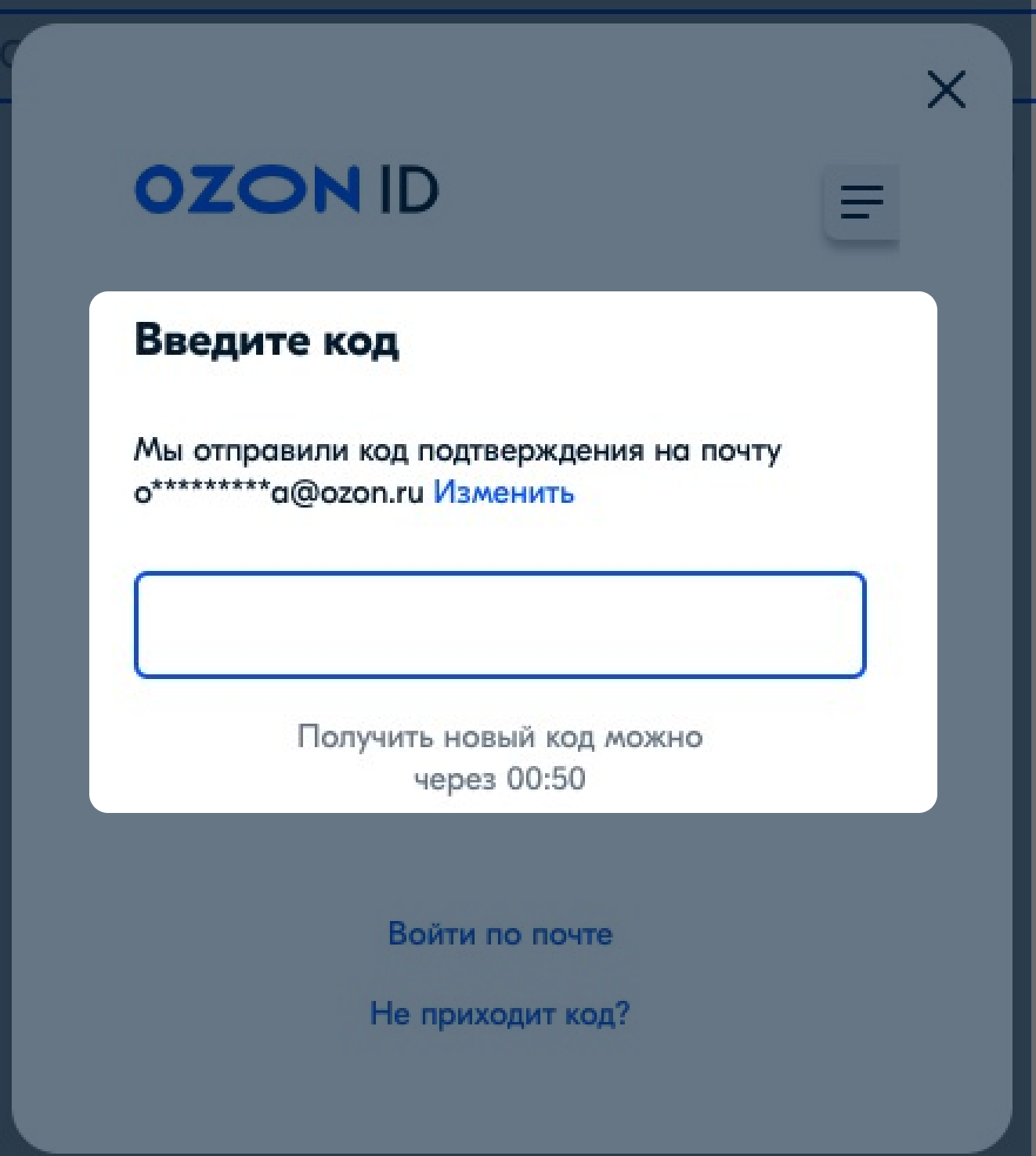
Если код не приходит:
-
Если вы заходили по номеру телефона — запросите СМС с кодом на телефон, нажав Отправить код в SMS.
-
Если вы заходили через подтверждённую почту — повторно запросите код на почту, нажав Получить новый код.
Если вы пользуетесь картой Ozon Банка, код придёт в СМС или звонке.
Как изменить телефон или адрес электронной почты #
Вы можете изменить телефон или адрес электронной почты в личном кабинете:
- В личном кабинете Ozon нажмите Изменить профиль.

- В разделе Учётные данные нажмите Изменить в Ozon ID.
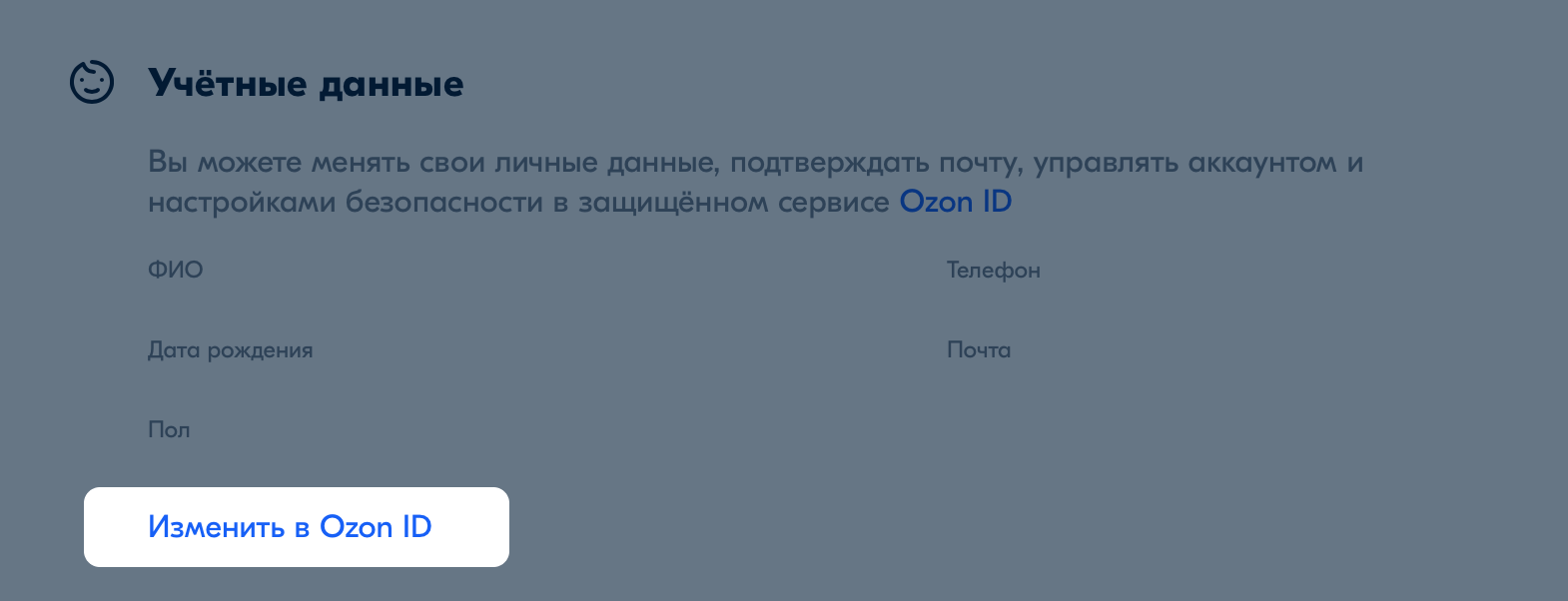
- На странице Ozon ID нажмите Изменить рядом с данными, которые нужно поменять.
- На странице Ozon ID нажмите Изменить рядом с данными, которые нужно поменять.
- Укажите код, который мы отправим на указанный номер телефона, чтобы подтвердить изменения.
Если у вас нет доступа к телефону и вы не можете получить СМС с кодом на старый номер, то через две недели старый номер будет изменён на новый автоматически. Вы можете отменить изменение номера. Для этого в личном кабинете нажмите Отменить рядом с номером телефона.
Если у вас нет доступа к телефону и вы не можете получить СМС с кодом на старый номер, то через две недели старый номер будет изменён на новый автоматически. Вы можете отменить изменение номера. Для этого в личном кабинете нажмите Отменить рядом с номером телефона.

Вход в приложение с помощью отпечатка пальца или сканирования лица #
Если у вашего телефона есть сканер лица или отпечатка пальца, используйте их для входа:
- Авторизуйтесь в мобильном приложении Ozon и в нижнем меню нажмите
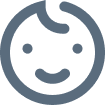 или
или  .
. - Сверху нажмите на своё имя и в блоке Авторизация включите:
- на iOS — вход по Touch ID или Face ID;
- на Android — автоматический вход.
- Отсканируйте палец или лицо, чтобы подтвердить действие.
Как отписаться от рассылок #
В личном кабинете в разделе Настройки уведомлений вы можете:
- отключить уведомления;
- выбрать, как вы хотите получать уведомления — по электронной почте или на телефон.
В личном кабинете в разделе Настройки уведомлений вы можете:
- отключить уведомления;
- выбрать, как вы хотите получать уведомления — по электронной почте или на телефон.
Как установить фото в профиле #
В личном кабинете нажмите на изображение над вашим именем и фамилией, выберите фото на вашем устройстве и подтвердите выбор. Фото появится в профиле и будет отображаться рядом с вашими отзывами на сайте.
В личном кабинете нажмите на изображение над вашим именем и фамилией, выберите фото на вашем устройстве и подтвердите выбор. Фото появится в профиле и будет отображаться рядом с вашими отзывами на сайте.
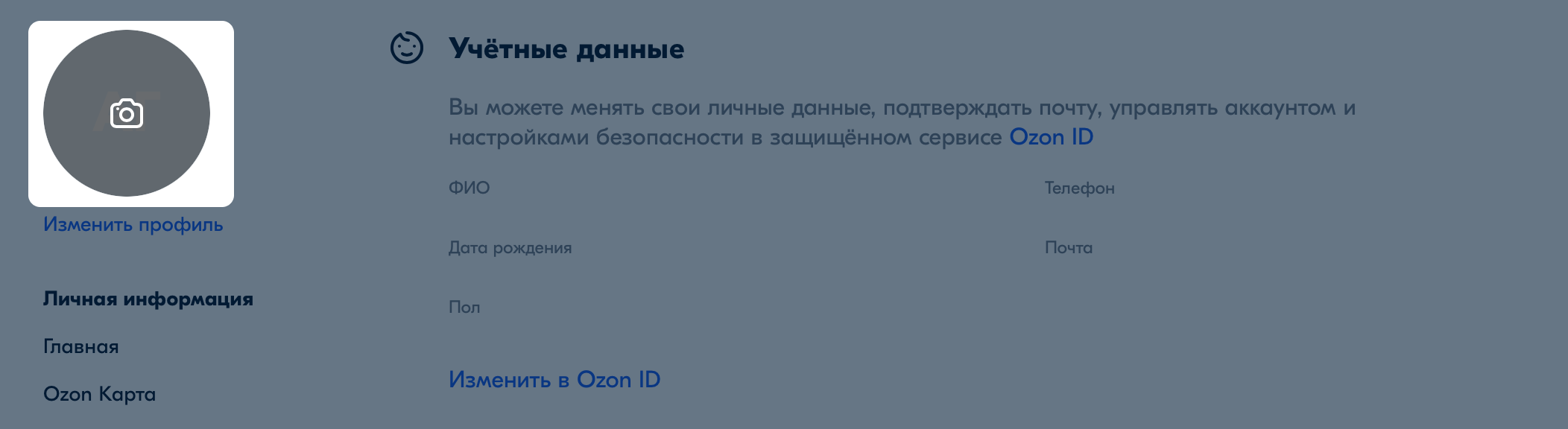
Как удалить аккаунт #
Аккаунт можно удалить, если:
- все заказы завершены;
- все вылеты состоялись;
- подписка Ozon Card неактивна;
- рассрочка выплачена.
- все заказы завершены;
- все вылеты состоялись.
После удаления нельзя восстановить:
- личные данные,
- историю заказов,
- баллы и деньги на счёте,
- избранные товары и корзину,
- историю покупок в Ozon Travel.
- личные данные,
- историю заказов,
- деньги на счёте,
- избранные товары и корзину.
Чтобы удалить аккаунт:
- На странице Ozon ID в разделе Управление аккаунтом нажмите Удалить аккаунт.
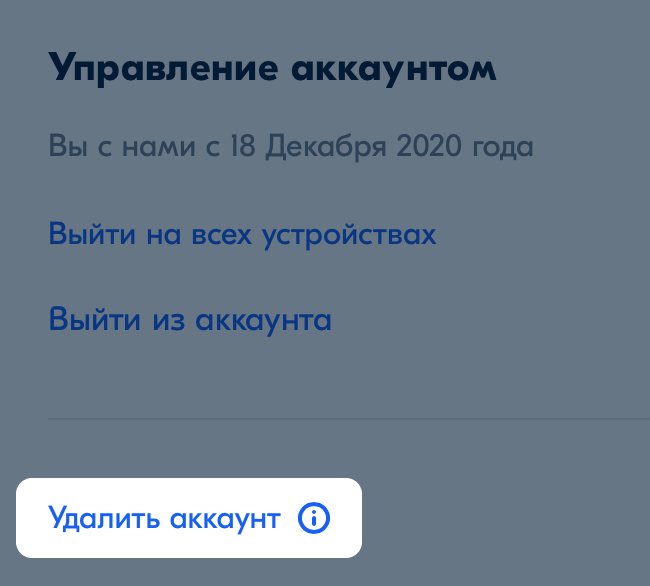
- На странице Ozon ID в разделе Управление аккаунтом нажмите Удалить аккаунт.
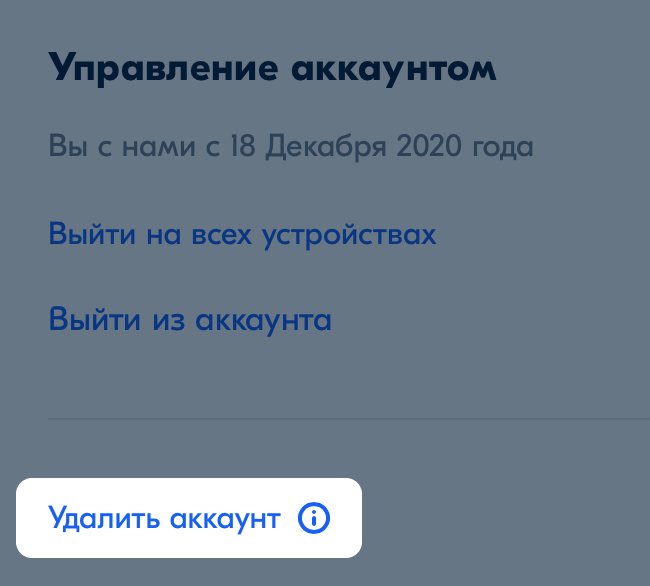
- Укажите причину удаления профиля и нажмите Продолжить.
- Введите код из СМС или почты, чтобы подтвердить удаление профиля.
- Нажмите Удалить.
Юридическим лицам #
Как юридическим лицам и компаниям покупать на Ozon: как зарегистрироваться и оплатить заказ
Остались вопросы — напишите нам в чат.
Остались вопросы — напишите нам в чат.